Como usar chat no Gmail para falar com amigos e família
além de enviar e receber e-mail, os usuários do Gmail têm acesso a uma gama de recursos adicionais que podem ser bastante úteis. Um dos recursos mais populares é o Chat Gmail.
Este guia explicar-lhe-á como começar a utilizar o Chat Gmail.
O Google Chat é a funcionalidade de mensagens instantâneas do Gmail, que lhe permite falar em tempo real com amigos e família. Pode usá-lo no seu navegador web ou baixando o Chat de extensão oficial do Google Chrome para o Google.
Como iniciar uma nova conversa
para iniciar uma nova conversa, navegue até à coluna da esquerda da sua janela de conta do Gmail. Mesmo por baixo das suas pastas de E-mail (caixa de entrada, correio enviado, rascunhos, etc.), você vai ver um pouco de espaço de chat, que vai dizer ‘sem conversas recentes” com um link dizendo, ‘iniciar um novo’. Clique no link’ iniciar um novo’.
em seguida, digite no endereço de E-mail da pessoa que você deseja conversar. Em seguida, clique no endereço de E-mail e Adicionar aos contatos.
Quando carregar neste endereço de E-mail, poderá agora começar a conversar. Além de mensagens instantâneas de texto, também é possível conversar ao vivo através de vídeo. Se você gostaria de iniciar uma chamada de vídeo, basta clicar no ícone da câmera de vídeo.
para criar um hangout de grupo (que é o nome do Google para uma chamada de vídeo entre mais de duas pessoas), clique no ícone da pessoa. Você pode agora conversar com mais de uma pessoa em uma chamada.
finalmente, para editar as configurações do Chat do Google, clique na roda cog.
pode até personalizar a sua mensagem enviando emojis, imagens ou desenhando uma imagem.
quando editar a sua configuração, irá ver esta pequena janela.
Esta é a sua configuração de Privacidade, onde poderá bloquear contactos, apagar conversas e desligar notificações.
Uma vez que você está feliz com a sua configuração clique em OK.
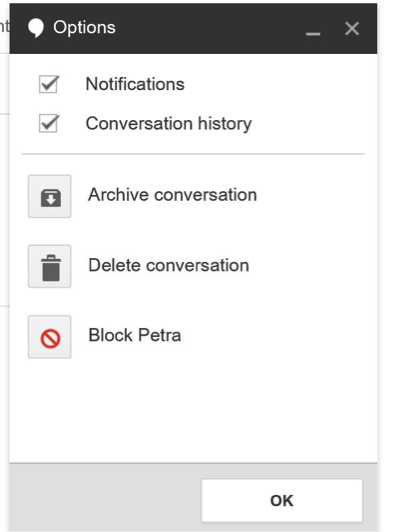
em qualquer altura poderá carregar nos ícones do canto inferior esquerdo para passar por Contactos, conversas de hangout e chamadas telefónicas para linhas fixas e telemóveis.
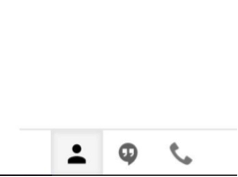
Como personalizar a sua configuração
Se carregar no seu nome, irá obter uma lista mais longa de Configurações. Você pode até mesmo adicionar um status, mas tenha em mente que este é público e estará disponível para todos os seus contatos no Chat Google.
Você também pode mostrar quando foi a última notificação online e silenciar.
se deslocar mais para baixo, poderá ver todas as conversas arquivadas, editar a sua lista de blocos e assinar fora dos hangouts.
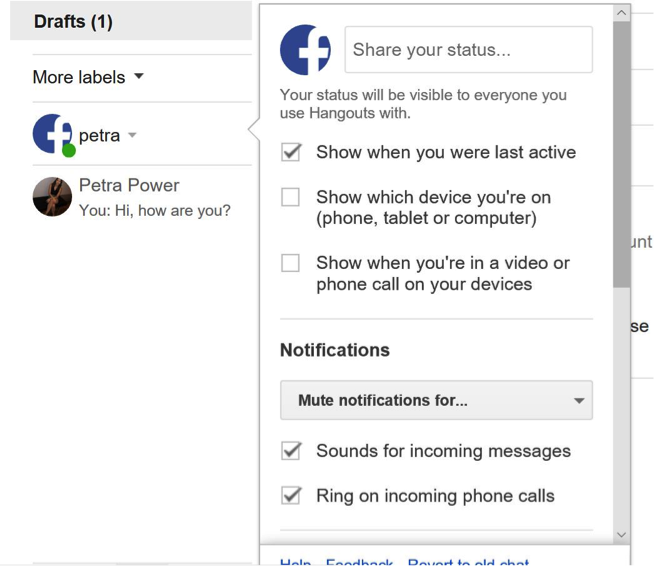
ligações úteis:
• Google Contacts
• Google Hangouts Help Centre
esperamos que este guia o tenha ajudado a usar o Google Chat para falar com amigos e família. Por que você não verifica nossos próximos passos links abaixo para outros guias How-to do Gmail?
Leave a Reply